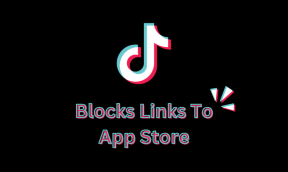IPhoneでセーフティチェックを使用する方法
その他 / / April 06, 2023
Apple デバイス、特に iPhone は、効果的な安全性とプライバシー機能を導入してきた実績があります。 Apple は、ユーザーのプライバシーと安全性を倍増させ続けています。 Safari でのクロスサイト トラッキング防止 また 緊急 SOS の設定. iOS 16 の更新により、iPhone ユーザーにメリットをもたらす、Safety Check という名前の新機能が登場します。

Safety Check を使用すると、Apple ID を使用している友人や家族と共有するデータを管理できます。 この投稿では、iPhone でセーフティ チェックを使用する方法と、プライバシーを保護するための一歩先を行く方法について説明します。
この記事では、iOS 16 Public Beta で動作する iPhone を使用しました。 Safety Check は、9 月 12 日以降の iOS 16 アップデートで、対象となる iPhone で利用できるようになります。
安否確認とは
安全性チェックは、Apple の精巧な機能の一部です。 個人の安全に関するユーザー ガイド. すべてのアクセス許可、アプリへのアクセス、および連絡先との位置情報の共有や iCloud データなどのデータを制御できます。 残念ながら虐待的な関係に陥り、パートナーがあなたの Apple ID を使用している場合は、あなたの情報へのすべてのアクセスを取り消すことでプライバシーを保護できます。 この機能は、特に家庭内暴力の被害者にとって役立ちます。 セーフティ チェックは、1 回のタップで iPhone のすべてのプライバシー権限をリセットするキル スイッチのように機能することで、個別のアプリの権限と連絡先へのアクセスを確認する手間を省きます。
iPhoneで安全チェックにアクセスする方法
安全チェックは、緊急リセットと共有とアクセスの管理の 2 つの機能で構成されます。 まず、iPhone で Safety Check にアクセスする方法をお見せしましょう。 iPhone が少なくとも iOS 16 を実行している場合にのみ続行してください。
ステップ1: iPhone で設定アプリを開きます。

ステップ2: 下にスクロールして、オプションのリストから [プライバシーとセキュリティ] を選択します。

ステップ 3: 下にスクロールして、[安全確認] をタップします。

右上隅にあるクイック終了オプションをいつでもタップして、安全チェックのプロセスを停止できることに注意してください。

緊急リセットの使用方法
アルバム、音楽、位置情報、その他のサービスを家族や友人と共有することがあります。 しばらくすると、それを忘れて、権限を取り消さないのが自然です。 そこでエマージェンシー リセットの出番です。 連絡先からすべてのアプリの権限を確認して取り消すことができます。 このオプションでは、Apple アカウントのパスワードを変更したり、緊急連絡先を設定したりすることもできます。 この機能を使用するための段階的なプロセスを紹介します。
ステップ1: iPhone で設定アプリを開きます。

ステップ2: プライバシーとセキュリティに移動します。

ステップ 3: 下にスクロールして、[安全確認] をタップします。

ステップ 4: 緊急リセットをタップします。

ステップ 5: スプラッシュ画面が表示されたら、下部にある緊急リセットの開始をタップします。

ステップ 6: [人とアプリをリセット] をタップします。

[リセット] をタップしてすべての共有とアクセス許可を一度に削除するか、[共有とアクセスの管理] をタップして特定の連絡先とアプリを選択することができます。

共有とアクセスの管理を進めますが、まだ緊急リセットを実行しています。
ステップ 7: 共有とアクセスの管理のスプラッシュ画面の下部にある [続行] をタップします。

ステップ 8: 検索バーをタップして、Find My、Health、Photos、Notes などのアプリ情報を共有している連絡先を検索します。 その後、それらの連絡先を Apple ID から削除できます。
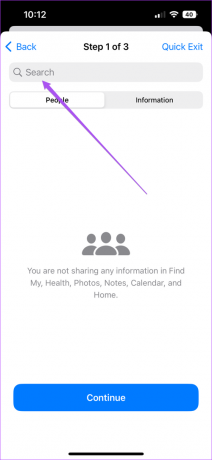
連絡先がない場合は、[続行] をタップし、もう一度 [続行] をタップして次の手順に進みます。
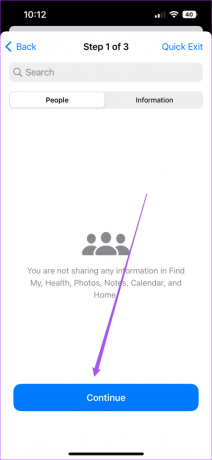

ステップ 9: 権限を取り消すアプリを選択し、[アプリ アクセスの停止] をタップします。


ステップ 10: [続行] をタップして先に進みます。

ステップ 11: Apple ID を使用してデバイスを選択し、[選択したデバイスを削除] をタップします。
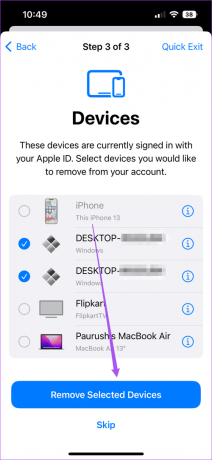
ステップ 12: 確認コードを受け取るために、[信頼できる電話番号を追加] をタップします。 番号がすでに追加されている場合は、[続行] をタップします。

ステップ 13: [パスワードの更新] をタップして、セキュリティを強化するために Apple アカウントのパスワードを更新します。

今すぐ更新しない場合は、[設定] で [後で更新] をタップできます。
ステップ 14: [緊急連絡先を追加] をタップして、SOS 中に連絡先に通知します。
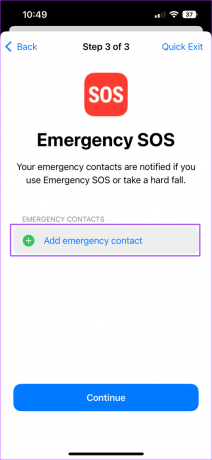
連絡先リストから名前を選択しながら、その連絡先との関係を選択することもできます。

ステップ 15: デバイスのパスコードを更新するか、[スキップ] をタップしてください。
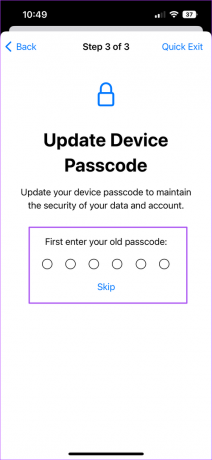
ステップ 16: 安全確認が完了したら、[完了] をタップします。

自分を守る
安全性チェックは、信頼できない連絡先による不要なアクセスからデータとプライバシーを保護するための優れたステップです。 Apple は、iPhone ユーザーが予期しない侵入者から重要な情報を保護することを容易にしました。 プライバシーに加えて、次のこともできます。 iPhone で悪天候アラートを有効にする 毎日の通勤、航空券、遠征について十分な情報に基づいた決定を下すことができます。
最終更新日: 2022 年 9 月 12 日
上記の記事には、Guiding Tech のサポートに役立つアフィリエイト リンクが含まれている場合があります。 ただし、編集の完全性には影響しません。 コンテンツは偏りがなく、本物のままです。
知ってますか
iPhone 5s は、2013 年以来 7,000 万台以上が販売されている、最も人気のある Apple フォンの 1 つです。
によって書かれた
パウルシュ・チャウダリー
スマートフォン、ラップトップ、テレビ、コンテンツ ストリーミング プラットフォームに関連する日常の問題を最も簡単な方法で解決し、テクノロジーの世界をわかりやすく説明します。